Включить переадресацию портов для 2Wire 2701HG-G
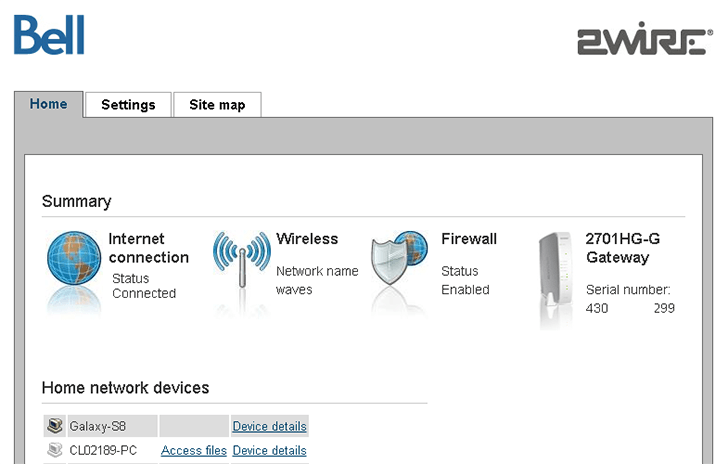
1 Откройте страницу управления маршрутизатором в браузере
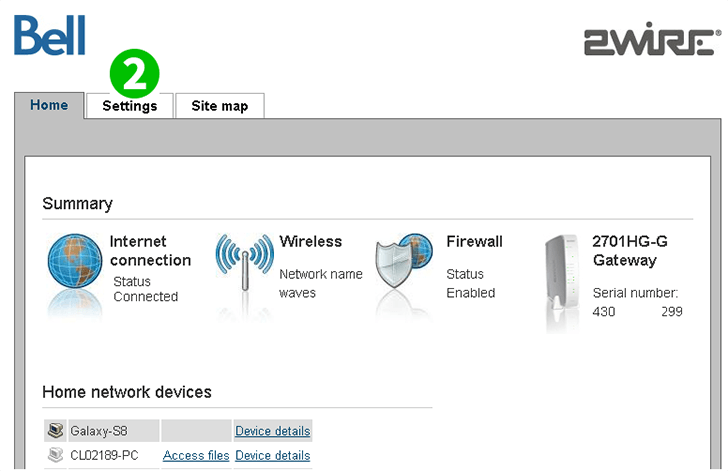
2 Откройте вкладку «Settings»
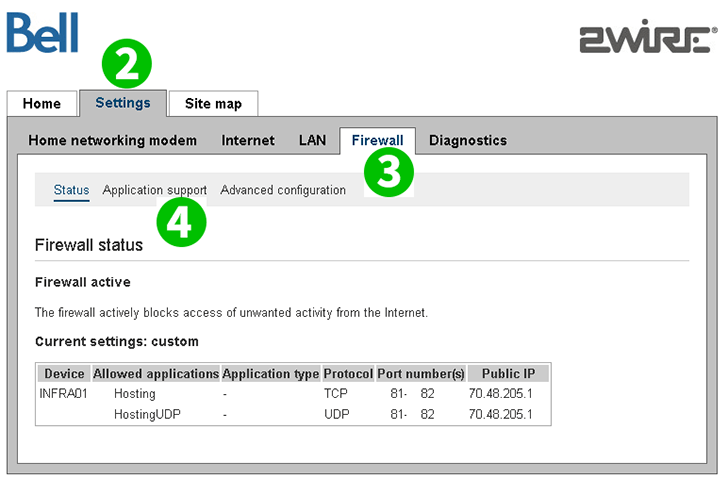
3 Откройте вкладку «Firewall»
4 Откройте диалоговое окно «Application support» на вкладке «Брандмауэр».
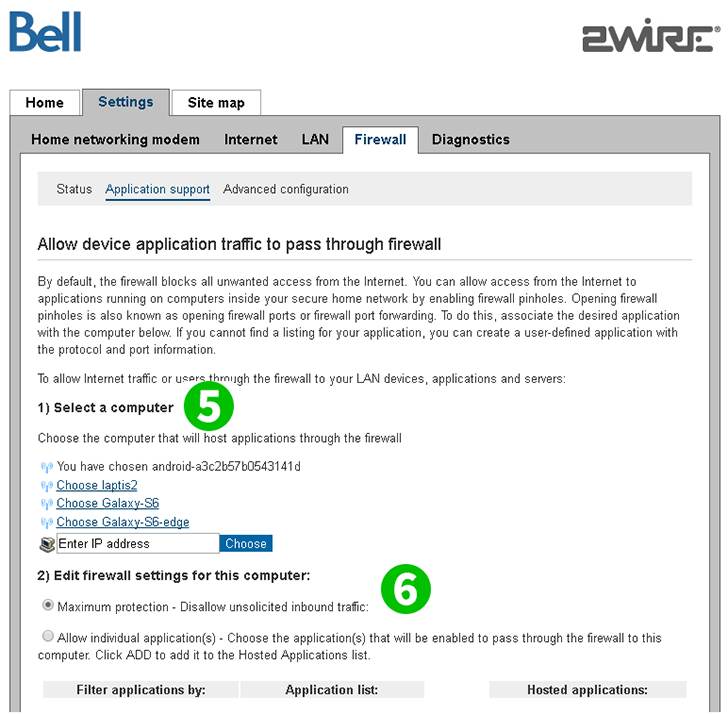
5 Выберите компьютер, на котором работает cFos Personal Net. Примечание. Компьютер должен быть подключен к маршрутизатору.
6 Выберите опцию, чтобы разрешить отдельные приложения
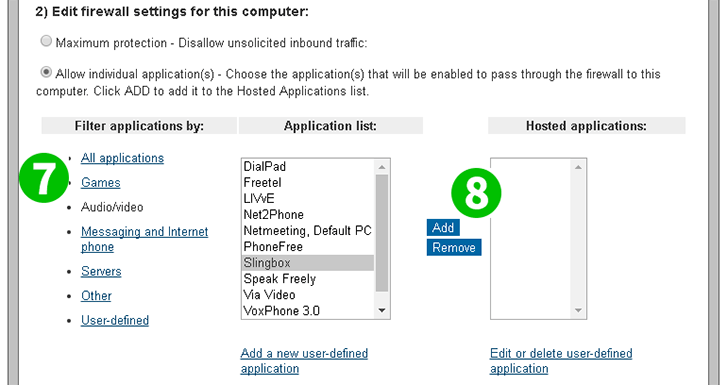
7 Выберите приложение для использования переадресации портов для
8 Нажмите кнопку «Add», чтобы добавить переадресацию портов для приложения на выбранный компьютер.
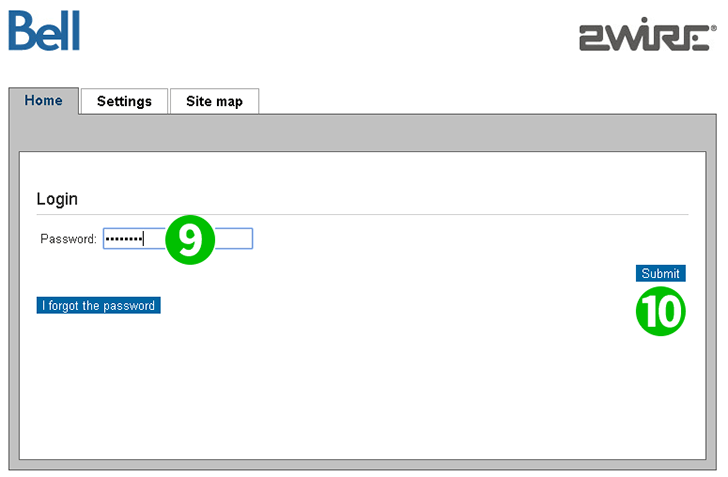
9 Введите административный пароль
10 Нажмите кнопку «Submit», чтобы сохранить настройки
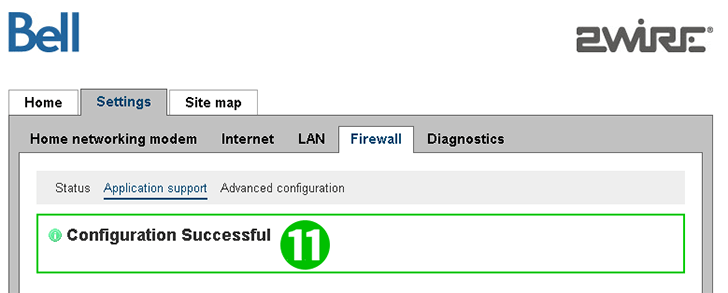
11 Подтвердите успешную настройку
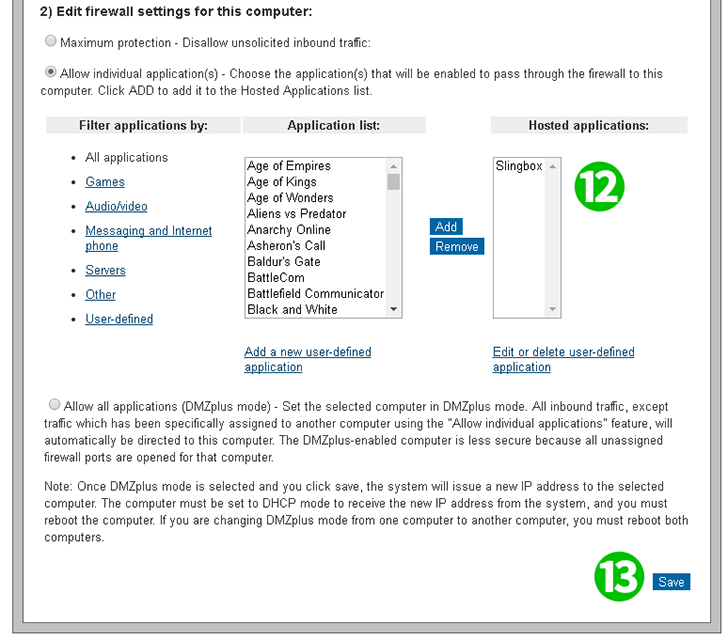
12 Подтвердите приложение в списке
13 Сохраните конфигурацию. Перенаправление портов теперь настроено
Перенаправление портов теперь настроено для вашего компьютера!
Включить переадресацию портов для 2Wire 2701HG-G
Инструкция по активации переадресации портов для 2Wire 2701HG-G